Διορθώστε προβλήματα σκληρού δίσκου στα Windows 10
Miscellanea / / July 21, 2022
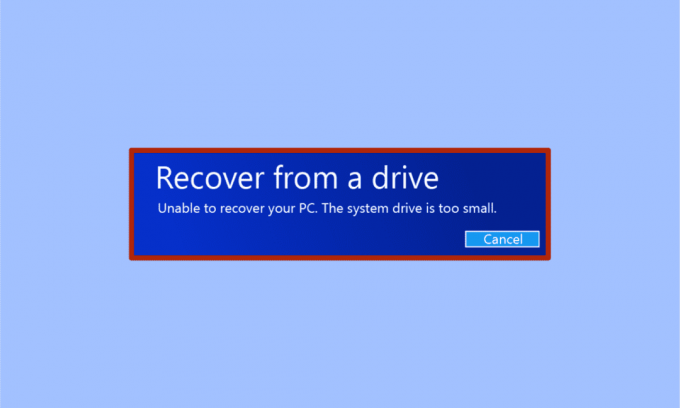
Το System Image Recovery είναι ένα χρήσιμο εργαλείο για την αποθήκευση ενός συστήματος που έχει καταρρεύσει ή βρίσκεται στο μεταξύ. Το System Image Recovery λαμβάνει ένα πλήρες αντίγραφο ασφαλείας όλων των δεδομένων του υπολογιστή από τους σκληρούς δίσκους. Τα δεδομένα αντιγράφων ασφαλείας ανάκτησης εικόνας συστήματος περιλαμβάνουν ρυθμίσεις συστήματος, λειτουργικό σύστημα, προγράμματα και άλλα αρχεία στη μονάδα δίσκου. Με τη βοήθεια του βοηθητικού προγράμματος Windows System Image Recovery, μπορείτε εύκολα να ανακτήσετε τα δεδομένα των Windows και του σκληρού σας δίσκου. Ωστόσο, το βοηθητικό πρόγραμμα Windows Image Recovery αποτυγχάνει μερικές φορές λόγω ορισμένων προβλημάτων στον σκληρό δίσκο. Όταν το βοηθητικό πρόγραμμα αποκατάστασης αποτυγχάνει να ανακτήσει δεδομένα που έχουν δημιουργηθεί αντίγραφα ασφαλείας, ενδέχεται να λάβετε ένα σφάλμα όπως το να μην μπορείτε να ανακτήσετε τη μονάδα του συστήματος του υπολογιστή σας είναι πολύ μικρή. Συνεχίστε την ανάγνωση για να λύσετε το ίδιο.

Περιεχόμενα
- Πώς να διορθώσετε προβλήματα σκληρού δίσκου στα Windows 10
- Μέθοδος 1: Επαληθεύστε το μέγεθος μονάδας στόχου
- Μέθοδος 2: Δημιουργήστε ξανά την εικόνα συστήματος
- Μέθοδος 3: Αφαιρέστε τον δίσκο προέλευσης εάν αποθηκεύεται σε εξωτερικό δίσκο
- Μέθοδος 4: Κατάργηση δίσκου προέλευσης
- Μέθοδος 5: Μορφοποίηση/Διαγραφή τόμων και Μορφοποίηση δίσκων στόχου
- Μέθοδος 6: Δημιουργία μέσου εγκατάστασης των Windows
Πώς να διορθώσετε προβλήματα σκληρού δίσκου στα Windows 10
Μπορεί να υπάρχουν διάφοροι λόγοι για αυτό το ζήτημα. Τα περισσότερα από αυτά σχετίζονται με προβλήματα σκληρού δίσκου. Μερικοί λόγοι για την εμφάνιση αυτού του σφάλματος είναι οι ακόλουθοι:
- Ο δίσκος προορισμού μπορεί να έχει ανεπαρκές μέγεθος.
- Μπορεί να επαναφέρετε τα δεδομένα σε έναν εξωτερικό δίσκο χωρίς πρώτα να αφαιρέσετε τον δίσκο προέλευσης.
- Υπάρχει ήδη πρόβλημα εικόνας συστήματος.
Ας εξετάσουμε τώρα πιθανές λύσεις για τέτοια που δεν μπορούν να ανακτήσουν το δικό σας Windows Η μονάδα δίσκου συστήματος υπολογιστή είναι πολύ μικρό ζήτημα που μπορεί να προκαλέσει αυτό το σφάλμα στον υπολογιστή σας.
Μέθοδος 1: Επαληθεύστε το μέγεθος μονάδας στόχου
Αυτό το σφάλμα θα εμφανιστεί επειδή ο δίσκος-στόχος σας πρέπει να έχει μεγαλύτερη χωρητικότητα από τον δίσκο προέλευσης. Επομένως, είναι προφανές να ελέγξετε το μέγεθος του δίσκου-στόχου σας. Ακολουθήστε αυτά τα απλά βήματα:
1. Τύπος Πλήκτρα Windows + E ταυτόχρονα για την εκκίνηση του Εξερεύνηση αρχείων.
2. Κάντε δεξί κλικ στο σκληρός δίσκος (δίσκος στόχος) όπου θέλετε να επαναφέρετε την εικόνα του συστήματος και επιλέξτε Ιδιότητες.
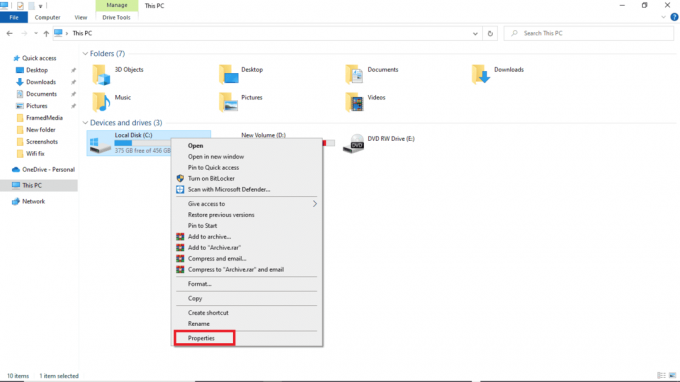
3. Σύμφωνα με το Γενικός καρτέλα, μπορείτε να δείτε το μέγεθος και χωρητικότητα δίσκου.
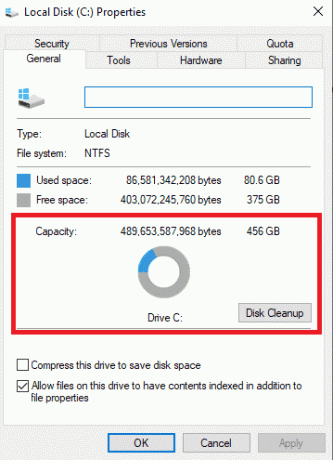
Σημείωση: Εάν διαπιστώσετε ότι το μέγεθος και η χωρητικότητα του δίσκου προορισμού είναι μεγαλύτερα ή ίσα με το μέγεθος και τη χωρητικότητα του δίσκου προέλευσης, η επαναφορά θα πρέπει να λειτουργεί καλά. Εάν το μέγεθος και η χωρητικότητα του δίσκου προορισμού είναι μικρότερα από τον δίσκο προέλευσης, μπορεί να θέλετε να ελευθερώσετε χώρο στο δίσκο προορισμού.
Διαβάστε επίσης:Διορθώστε το σφάλμα κατεστραμμένου δίσκου Steam στα Windows 10
Μέθοδος 2: Δημιουργήστε ξανά την εικόνα συστήματος
Ένας πιθανός λόγος που εξακολουθείτε να λαμβάνετε ξανά το ίδιο σφάλμα δεν είναι λόγω προβλημάτων στον σκληρό δίσκο, αλλά λόγω προϋπάρχοντων προβλημάτων με το ίδιο το σύστημα. Μπορείτε να προσπαθήσετε να δημιουργήσετε ξανά τις ρυθμίσεις συστήματος για να επιλύσετε αυτό το ζήτημα.
Επιλογή I: Επιδιόρθωση αρχείων συστήματος
Διαβάστε τον οδηγό μας Πώς να επιδιορθώσετε τα αρχεία συστήματος στα Windows 10και ακολουθήστε τα βήματα σύμφωνα με τις οδηγίες για να επιδιορθώσετε όλα τα κατεστραμμένα αρχεία στον υπολογιστή σας.
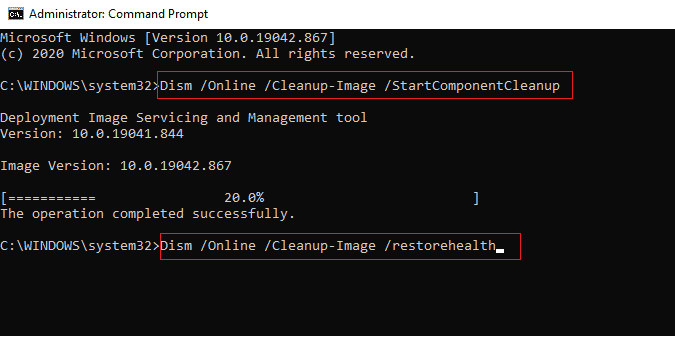
Περιμένετε να εκτελεστούν οι εντολές και ελέγξτε εάν το πρόβλημα έχει επιλυθεί.
Επιλογή II: Χρησιμοποιήστε το βοηθητικό πρόγραμμα δημιουργίας αντιγράφων ασφαλείας και επαναφοράς
1. Πάτα το κλειδί Windows. Τύπος Πίνακας Ελέγχου και εκτοξεύστε το.

2. Σειρά Προβολή από όπως και Κατηγορία. Κάντε κλικ στο Δημιουργία αντιγράφων ασφαλείας και επαναφορά (Windows 7).

3. Κάντε κλικ στο Δημιουργήστε μια εικόνα συστήματος στην αριστερή πλευρά του μενού.

4. Επίλεξε το οδηγώ και ακολουθήστε το οδηγίες επί της οθόνης για να δημιουργήσετε την εικόνα του συστήματος.
Διαβάστε επίσης:Επιδιόρθωση: Ο νέος σκληρός δίσκος δεν εμφανίζεται στη Διαχείριση δίσκων
Μέθοδος 3: Αφαιρέστε τον δίσκο προέλευσης εάν αποθηκεύεται σε εξωτερικό δίσκο
Όταν δημιουργείτε ένα αρχείο εικόνας συστήματος, οι τιμές του ελάχιστου μεγέθους που απαιτείται για το αρχείο προορισμού αποθηκεύονται αυτόματα σε ένα αρχείο. Αυτό το αρχείο έχει τίτλο $PBR_ResetConfig.xml. Οι τιμές που αποθηκεύονται σε αυτό το αρχείο είναι σε MB ή megabyte. Έτσι, ακόμα κι αν το μέγεθος ενός αρχείου προορισμού είναι μεγαλύτερο ή ίσο με το μέγεθος του αρχείου προέλευσης, ενδέχεται να εμφανιστεί σφάλμα επειδή το ελάχιστο απαιτούμενο μέγεθος είναι μεγαλύτερο. Για να επιλύσετε αυτά τα προβλήματα με τον σκληρό δίσκο, μπορείτε να ακολουθήσετε τα παρακάτω βήματα.
1. Ανοιξε το Αρχείο εικόνας συστήματος.
2. Κάντε κλικ στο Πηγές.
3. Ανοιξε το $PBR_ResetConfig.xml αρχείο με Μπλοκ ΣΗΜΕΙΩΣΕΩΝ.

4. Εντοπίστε το χαρακτηρίστε και αλλάξτε τους αριθμούς.
Μέθοδος 4: Κατάργηση δίσκου προέλευσης
Όταν χρησιμοποιείτε έναν εξωτερικό δίσκο για να επαναφέρετε το αρχείο εικόνας συστήματος, το σύστημα εκχωρεί σε αυτόν τον εξωτερικό δίσκο το ίδιο αναγνωριστικό με τον δίσκο προέλευσης. Μερικές φορές, όταν και οι δύο δίσκοι λειτουργούν στο σύστημα, μπορεί να προκαλέσει διένεξη και τελικά να προκαλέσει την αποτυχία της επαναφοράς. Επομένως, η αφαίρεση του δίσκου προέλευσης πριν από την επισκευή μπορεί να σας βοηθήσει να αποφύγετε αυτό το σφάλμα που δεν είναι δυνατό να ανακτήσετε τη μονάδα του συστήματος του υπολογιστή σας.
Μέθοδος 5: Μορφοποίηση/Διαγραφή τόμων και Μορφοποίηση δίσκων στόχου
Δοκιμάστε να μορφοποιήσετε τον τόμο του δίσκου όταν χρησιμοποιείτε έναν ήδη χρησιμοποιημένο δίσκο με διαμερίσματα για να επαναφέρετε το αρχείο συστήματος και λάβετε το ίδιο σφάλμα. Η μορφοποίηση διαμερισμάτων και δίσκων μπορεί να σας βοηθήσει να αντιμετωπίσετε αυτό το πρόβλημα. Μπορείτε να ακολουθήσετε αυτά τα απλά βήματα για να διαμορφώσετε τη μονάδα δίσκου:
1. Συνδέστε το χρησιμοποιημένος δίσκος (δίσκος στόχος) στο σύστημα.
2. Τύπος Πλήκτρα Windows + R ταυτόχρονα για να ανοίξετε το Τρέξιμο κουτί διαλόγου.
3. Τύπος diskmgmt.msc να ανοίξει το Διαχείριση δίσκου παράθυρο.
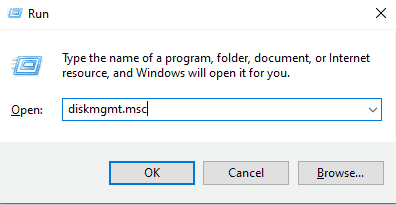
4. Κάντε δεξί κλικ στο χρησιμοποιημένος όγκος του δίσκου στόχου.
5. Κάντε κλικ στο Διαγραφή τόμου…
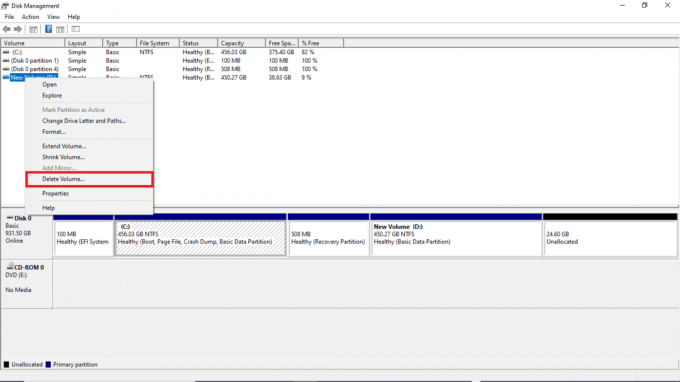
6. Μόλις διαγραφεί ο τόμος, κάντε δεξί κλικ στο δίσκος στόχου πάλι.
7. Επιλέγω Μορφή…

Διαβάστε επίσης:10 τρόποι για να ελευθερώσετε χώρο στον σκληρό δίσκο στα Windows 10
Μέθοδος 6: Δημιουργία μέσου εγκατάστασης των Windows
Η Microsoft διαθέτει ένα ενσωματωμένο εργαλείο που ονομάζεται Media Creation Tool για τη δημιουργία μιας μονάδας USB με δυνατότητα εκκίνησης (ή τη λήψη ενός αρχείου ISO και την εγγραφή του σε ένα DVD) οποιασδήποτε έκδοσης λειτουργικού συστήματος Windows. Το εργαλείο σάς επιτρέπει να αναβαθμίσετε ή να υποβαθμίσετε την έκδοση των Windows. Διαβάστε τον οδηγό μας Πώς να δημιουργήσετε μέσα εγκατάστασης των Windows 10 με το εργαλείο δημιουργίας πολυμέσων να εφαρμόσει το ίδιο.
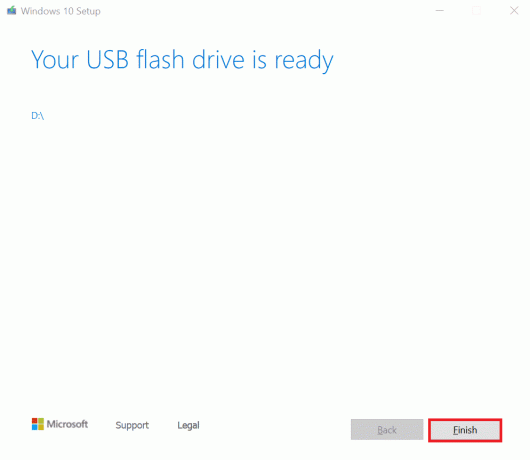
Συχνές Ερωτήσεις (FAQ)
Q1. Τι είναι ένα αρχείο εικόνας συστήματος;
Απ. Μια εικόνα συστήματος είναι ένα αρχείο αντιγράφου ασφαλείας των δεδομένων του σκληρού σας δίσκου. Μπορείτε να ανακτήσετε τα δεδομένα σας από το αρχείο εικόνας συστήματος όταν το σύστημά σας αποτύχει. Μπορείτε να δημιουργήσετε ένα αρχείο εικόνας συστήματος μεταβαίνοντας στο Δημιουργία αντιγράφων ασφαλείας και επαναφορά επιλογή σε Πίνακας Ελέγχου.
Ε2. Γιατί δεν μπορώ να ανακτήσω τον υπολογιστή μου;
Απ. Μπορεί να υπάρχουν πολλοί λόγοι για τους οποίους δεν μπορείτε να ανακτήσετε τον υπολογιστή σας και ένας πολύ συνηθισμένος λόγος για τον οποίο δεν μπορείτε να ανακτήσετε έναν υπολογιστή σκληροι ΔΙΣΚΟΙ, λανθασμένα αρχεία αντιγράφων ασφαλείας, και ανεπαρκές μέγεθος δίσκου.
Ε3. Τι σημαίνει όταν η μονάδα δίσκου συστήματος είναι πολύ μικρή;
Απ. Όταν προσπαθείτε να επαναφέρετε τα δεδομένα σας και λαμβάνετε ένα σφάλμα που λέει ότι η μονάδα δίσκου συστήματος είναι πολύ μικρή, αυτό σημαίνει ότι το Η χωρητικότητα της μονάδας προορισμού είναι μικρότερη από τη χωρητικότητα της μονάδας προέλευσης.
Συνιστάται:
- Διορθώστε το Avast Keeps Off στα Windows 10
- Επιδιόρθωση Η απομακρυσμένη επιφάνεια εργασίας δεν μπορεί να συνδεθεί με τον απομακρυσμένο υπολογιστή
- Διορθώστε ότι η ομάδα ή ο πόρος δεν βρίσκεται στη σωστή κατάσταση για να εκτελέσει την απαιτούμενη λειτουργία
- Επιδιόρθωση Ο έλεγχος δίσκου δεν μπορούσε να εκτελεστεί επειδή τα Windows δεν μπορούν να έχουν πρόσβαση στο δίσκο
Ελπίζουμε ότι αυτός ο οδηγός ήταν χρήσιμος και ότι μπορέσατε να το διορθώσετε προβλήματα με τον σκληρό δίσκο στο σύστημά σας. Σχολιάστε και πείτε μας ποια μέθοδος λειτούργησε για εσάς. Επίσης, αν έχετε ερωτήσεις, απορίες ή προτάσεις, μη διστάσετε να τις μοιραστείτε μαζί μας. Επίσης, ενημερώστε μας τι θέλετε να μάθετε στη συνέχεια.



